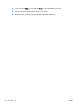HP LaserJet Managed E50045 - User guide
In tự động trên hai mặt (Windows)
Dùng quy trình này cho các máy in có lắp đặt khay in hai mặt tự động. Nếu máy in không có lắp đặt
khay in hai mặt tự động, hoặc in trên các loại giấy mà khay in hai mặt không hỗ trợ, bạn có thể in cả
hai mặt theo cách thủ công.
1. Từ chương trình phần mềm, chọn tùy chọn Print (In).
2. Chọn máy in từ danh sách máy in, rồi nhấp vào nút Properties (Thuộc tính) hoặc nút
Preferences (Tùy chọn) để mở trình điều khiển in.
GHI CHÚ: Tên nút có thể khác nhau do các chương trình phần mềm khác nhau.
GHI CHÚ: Trong Windows 10, 8.1, và 8, các ứng dụng này sẽ có bố cục khác kèm theo các
tính năng khác với những thông tin được mô tả bên dưới đối với ứng dụng máy tính để bàn. Để
truy cập tính năng in từ ứng dụng màn hình Start (Bắt đầu), hoàn tất các bước sau:
● Windows 10: Chọn Print (In) và chọn máy in.
● Windows 8.1 hoặc 8: Chọn Devices (Thiết bị), chọn Print (In) và chọn máy in.
Đối với trình điều khiển HP PCL-6 V4, ứng dụng HP AiO Printer Remote tải xuống các tính năng
trình điều khiển bổ sung khi More settings (Cài đặt thêm) được chọn.
3. Nhấp vào tab Finishing (Hoàn tất).
4. Chọn Print on both sides (In trên cả hai mặt). Nhấp vào OK để đóng hộp thoại Document
Properties (Thuộc tính Tài liệu).
5. Trong hộp thoại Print (In), hãy nhấp vào nút Print (In) để in lệnh in.
In thủ công trên cả hai mặt (Windows)
Dùng quy trình này cho các máy in không có lắp khay in hai mặt tự động hoặc để in trên giấy mà
khay in hai mặt không hỗ trợ.
1. Từ chương trình phần mềm, chọn tùy chọn Print (In).
2. Chọn máy in từ danh sách máy in, rồi nhấp vào nút Properties (Thuộc tính) hoặc nút
Preferences (Tùy chọn) để mở trình điều khiển in.
GHI CHÚ: Tên nút có thể khác nhau do các chương trình phần mềm khác nhau.
GHI CHÚ: Trong Windows 10, 8.1, và 8, các ứng dụng này sẽ có bố cục khác kèm theo các
tính năng khác với những thông tin được mô tả bên dưới đối với ứng dụng máy tính để bàn. Để
truy cập tính năng in từ ứng dụng màn hình Start (Bắt đầu), hoàn tất các bước sau:
● Windows 10: Chọn Print (In) và chọn máy in.
● Windows 8.1 hoặc 8: Chọn Devices (Thiết bị), chọn Print (In) và chọn máy in.
Đối với trình điều khiển HP PCL-6 V4, ứng dụng HP AiO Printer Remote tải xuống các tính năng
trình điều khiển bổ sung khi More settings (Cài đặt thêm) được chọn.
3. Nhấp vào tab Finishing (Hoàn tất).
4. Chọn Print on both sides (manually) (In hai mặt (thủ công)) và nhấp vào OK để đóng hộp thoại
Document Properties (Thuộc tính Tài liệu).
VIWW Thao tác in (Windows) 33